Referencias externas Autocad: Aprende qué son las XREF, cómo usarlas y cuándo debes hacerlo

Las referencias externas de Autocad es una herramienta muy útil si tenemos un dibujo básico al que necesitamos agregarle un montón de otros elementos. Por ejemplo, cuando cuentas con un plano de planta de una casa. Este programa nos va a servir de base para dibujar instalaciones eléctricas, de fontanería, de calefacción o de mobiliario en 3D.
Esta herramienta nos permite realizar todo tipo de planos industriales, de ingeniería o de arquitectura en 2D y 3D. Por ello, si eres un diseñador también te podría interesar descargar Paint clásico en tu pc. A continuación te explicamos todas las opciones que posee esta gran herramienta.
¿Qué son las Referencias externas o XREF de Autocad?
Es un programa de diseño CAD que funcionan para crear un ‘dibujo dentro del dibujo’. En otras palabras, las referencias externas existen como un enlace en el plano en el que está trabajando. Por supuesto, también le permitirá ver el contenido del boceto, pero no podrá modificarlo, a menos que así lo desee.

El uso de referencias externas en Autocad es una buena manera de obtener capas de información en un dibujo sin tener que incluir las diversas entidades gráficas que lo componen. Por lo tanto, dependiendo del objetivo final de diseño en el que esté trabajando, debería poder generar la información de referencia con esta herramienta de XREF.
Por ello funciona como un bloque o capa en otro dibujo sin tener que incluir toda la información que necesita. Estas referencias funcionan a través de un archivo maestro, desde el cual se lleva a trabajar en otro documento independiente. Esto significa que si se modifica un gráfico en el archivo original, automáticamente se actualiza la referencia que se está trabajando en el otro documento.
Ventajas de las XREF al diseñar
Una de las grandes ventajas es que xRefs permite una gestión eficaz al compartir y controlar la información mediante la creación de vínculos dinámicos entre los planes del proyecto. Estas conexiones dispuestas aseguran que todos en el equipo de diseño puedan ver la última versión del plan en cada momento. Por ello, si hay cambios, se notifica a todas las personas en el proyecto.
Otro beneficio de usar xRefs es para reducir el tamaño. El único archivo de referencia externo almacenado en el boceto es el enlace que especifica el nombre y la ruta de dicho registro. De esta manera, la información de cada dibujo se guarda y se mantiene en el archivo original, pudiendo adjuntar tantos documentos como desee.
La referencia y el aumento de tamaño del archivo serán mínimos. Además, dado que cada informe de gráficos es único, incluso puede mantener las propiedades del repertorio (nombre de clase, estilo de cota, texto y otras denominaciones de elementos en el plano de boceto).
Otra ventaja de usar referencias externas en Autocad es que te permite trabajar con archivos grandes sin tener que ‘cargarlos’ por completo. Puede usar herramientas como Recorte para seleccionar solo una parte visible del documento al que se hace alusión en el dibujo. Por ello, se verán como simples enlaces en su boceto. Ya que el tamaño del archivo que utilice para referencia externa en Autocad será más pequeño que las medidas que contiene todos los objetos de las capas de información en el gráfico.

¿Cómo crear usar una Referencias externas en Autocad?
Veremos un ejemplo de aplicación de dibujo de equipos en un archivo que contiene la distribución arquitectónica de una pequeña habitación. Partiremos entonces de un nuevo documento de boceto en el que dibujaremos las tuberías y lugares de la instalación de evacuación sanitaria de la maqueta. Puedes descargar la App desde el sitio web.
- Produzca una nueva capa (Layer) para contener la referencia fuera de AutoCAD. Se ha discutido la práctica de crear cortes que alberguen y manipulen la información en nuestros gráficos. Sin embargo, en este caso, elegimos crear una nueva capa para mantener nuestra referencia al plano arquitectónico y lo llamamos XREF_Plant:
- Cree un archivo de alusión con el folleto arquitectónico. Si va a la pestaña ‘Insertar’, verá la tabla ‘Referencias’, que contiene todas las funciones para trabajar con informes externas en AutoCAD.
- Crear una alusión, es decir, con tal de establecer un ‘enlace’ al documento de dibujo, haga clic en el botón del mismo nombre.
- Se desplegará el diálogo ‘Seleccionar Archivo de Referencia’, del cual elegiremos el tipo de boceto: gráfico (*.dwg) así como el registro que usaremos para la base.
- Tenga en cuenta que en el menú ‘Tipo de archivo:’, tiene la capacidad de crear referencias externas. Esto no solo es a documentos de dibujo de Autocad, sino también a imágenes y PDF, entre otras cosas.
- Al presionar el botón Abrir, accederá al diálogo de configuración de la referencia externa. Es decir, la conversación donde especificará el punto de inserción, la escala, la rotación y otros parámetros.
- Para nuestro ejemplo, mantendremos las opciones que se muestran en la siguiente figura:
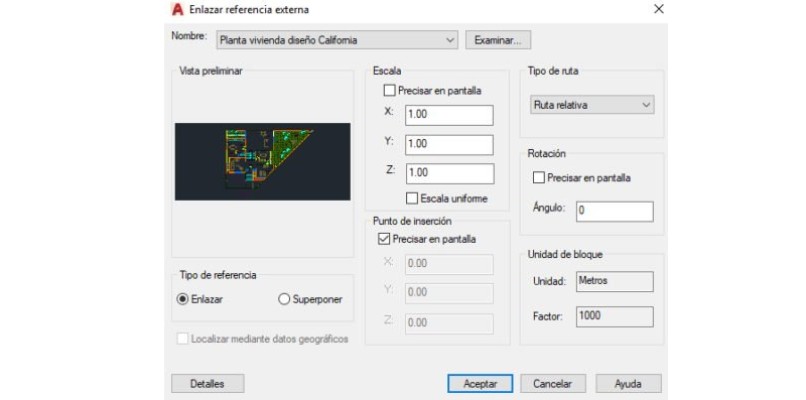
¿Cuándo debo usar una referencias externas Autocad?
Puede ser que usted sea el responsable de dibujar los accesorios de plomería para el edificio, ya que es el diseñador, arquitecto o parecido. En esta tarea, debe tener un dibujo del boceto de guía en el que se instalarán los servicios públicos (plano de planta arquitectónica). También puede crear una hoja cuadriculada en Paint.
Dado que el alcance de su trabajo se limita al diseño de tuberías y piezas especiales, no necesita realizar ninguna tarea de edición o revisión en el plano arquitectónico. Entonces, ¿por qué incluye en el archivo de dibujo las entidades gráficas que componen este campo?

Simplemente, puede crear una referencia externa para incluir el plano de planta del edificio como una especie de ‘bloque de AutoCAD’ en sus planos y así crear las instalaciones respectivas en 3D. Tenga en cuenta que con esta opción la persona responsable de realizar los bocetos arquitectónicos puede hacer cambios sin tener que enviarle un nuevo archivo de dibujo porque es la referencia en su gráfico. Además que le permite actualizar las opciones automáticamente cada vez que funcionan.